Mattermost platform komunikasi yang mudah digunakan untuk tim, dengan fitur-fitur seperti mengirim pesan, berbagi file, hingga melakukan panggilan. Berikut panduan langkah-langkah lengkapnya :
Mengirim Pesan di Mattermost
Pilih saluran publik di sidebar kiri.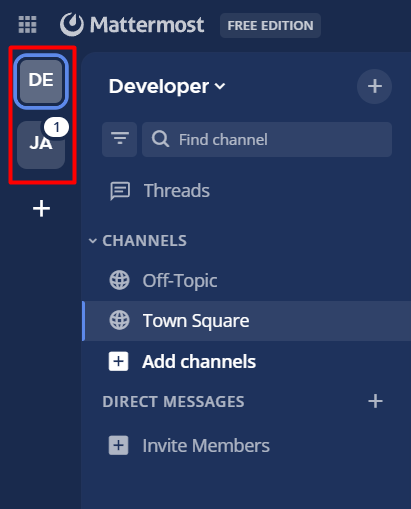 Ketik pesan kalian di kolom teks di bagian bawah. Tekan Enter untuk mengirim.
Ketik pesan kalian di kolom teks di bagian bawah. Tekan Enter untuk mengirim.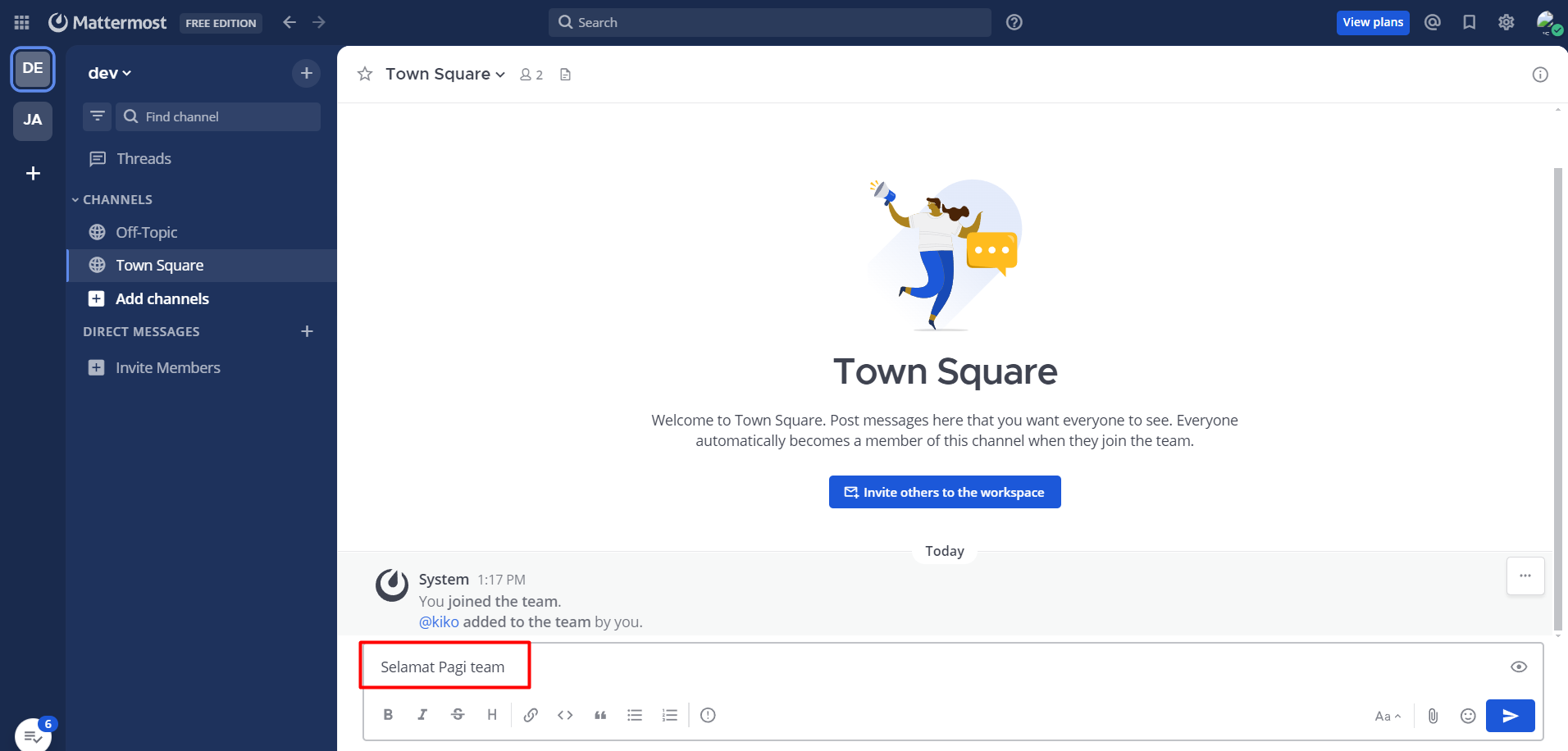
Direct Message (DM)
Klik tombol + di sebelah “Direct Messages”.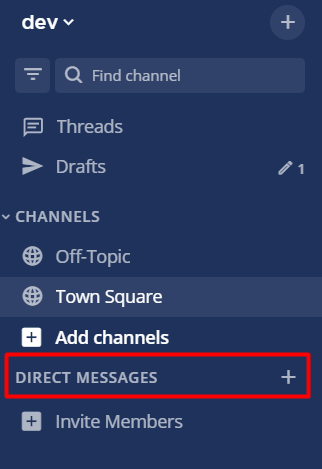 Cari nama pengguna yang ingin kalian kirimkan pesan
Cari nama pengguna yang ingin kalian kirimkan pesan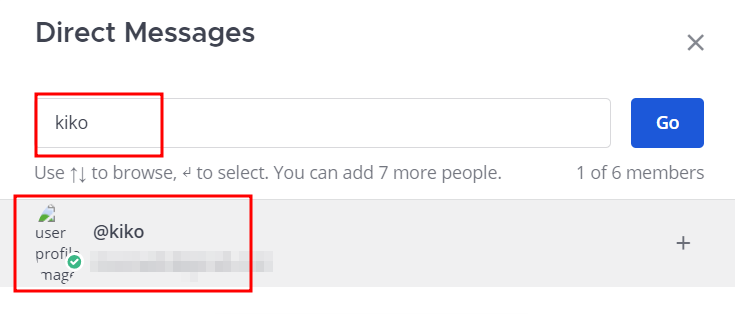 Ketik pesan di kolom teks dan tekan Enter.
Ketik pesan di kolom teks dan tekan Enter.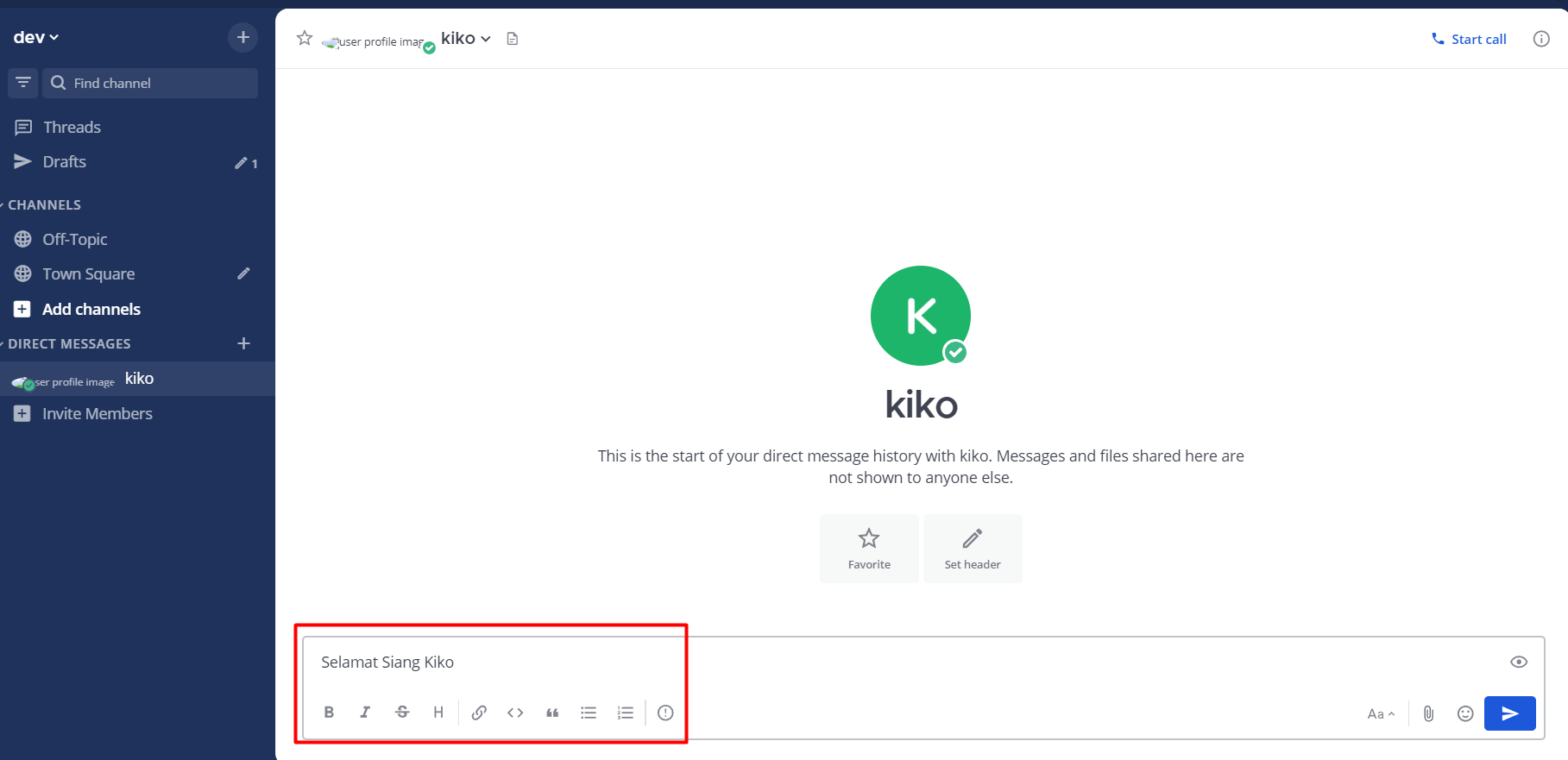
Fitur Chatting di Mattermost
Saat mengirim pesan di Mattermost, kalian dapat melakukan berbagai hal yang mendukung komunikasi lebih efektif, mirip dengan layanan pesan populer lainnya
Menyematkan Pesan Penting (Pin Message) : kalian dapat menkaliani pesan tertentu sebagai pesan penting sehingga semua anggota saluran dapat dengan mudah menemukannya di daftar pesan yang disematkan.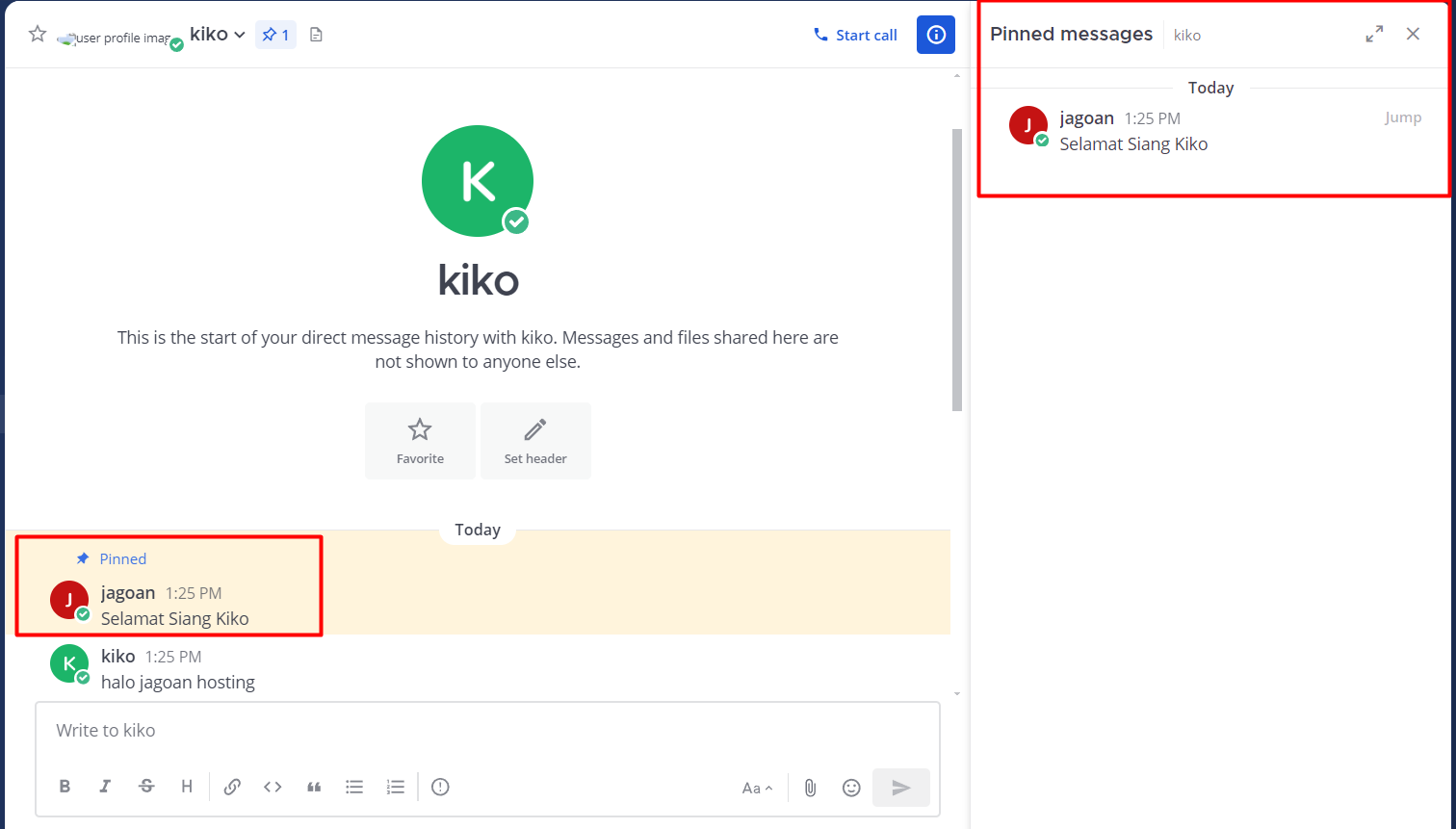
Menggunakan Reaksi Emoji : Berikan reaksi langsung pada pesan dengan emoji untuk menunjukkan respons tanpa perlu mengetik pesan baru, seperti 👍, ❤️, atau 😂.
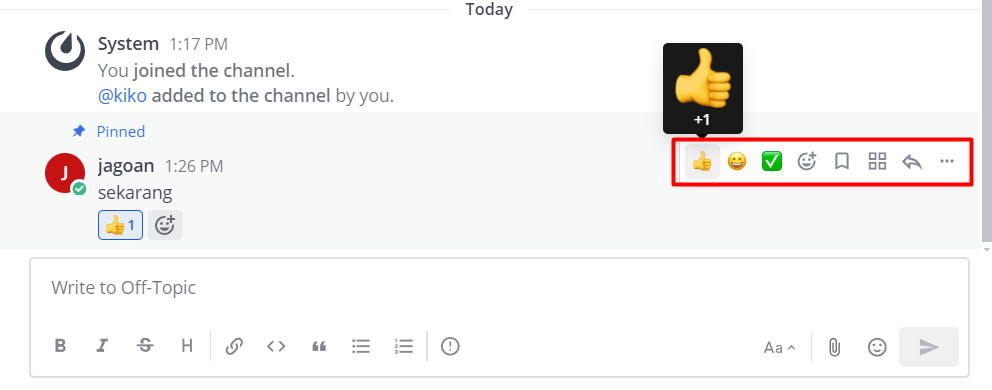
Mengedit dan Menghapus Pesan : Jika kalian melakukan kesalahan atau ingin mengubah isi pesan setelah dikirim, fitur edit memungkinkan kalian memperbaikinya. kalian juga dapat menghapus pesan yang sudah tidak relevan.

Mengunggah dan Mengunduh File : Saat mengirim pesan, kalian juga dapat melampirkan file seperti dokumen, gambar, atau video, yang bisa langsung diunduh oleh penerima.

Membagikan Tautan : kalian dapat menyalin dan menempelkan tautan ke dalam pesan, dan tautan tersebut dapat langsung diklik oleh penerima untuk mengakses kontennya.

Fitur-fitur ini dirancang untuk meningkatkan pengalaman berkomunikasi dalam tim dan memastikan semua kebutuhan komunikasi dapat dipenuhi dengan mudah dalam satu platform.
Melakukan Panggilan di Mattermost
Buka Direct Message dengan anggota yang ingin kalian hubungi. Klik ikon telepon di bagian atas layar.
Pastikan server kalian sudah terpasang HTTPS untuk menggunakan fitur panggilan. Silakan melihat Panduan berikut Cara Menginstall SSL Domain pada Container di Easypanel untuk melakukan install ssl pada server mattermost kalian.
Catatan : Pada versi gratis Mattermost, panggilan hanya tersedia untuk komunikasi personal (DM).
Mattermost menyediakan berbagai fitur yang mempermudah komunikasi tim dengan pengalaman chatting yang intuitif dan fungsional. Dari mengirim pesan hingga memanfaatkan fitur tambahan seperti menyematkan pesan penting, menambahkan reaksi emoji, mengedit pesan, mencari file, hingga berbagi tautan, semuanya dirancang untuk mendukung kolaborasi yang lebih efisien. Dengan memahami dan menggunakan fitur-fitur ini, kalian dapat memaksimalkan pengalaman chatting di Mattermost untuk kebutuhan tim kalian.

 VPS CEPAT & STABIL dengan Network 10 Gbps! Uptime 99,9% +
VPS CEPAT & STABIL dengan Network 10 Gbps! Uptime 99,9% +